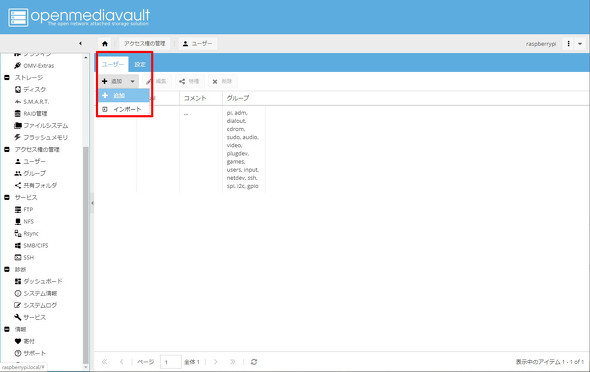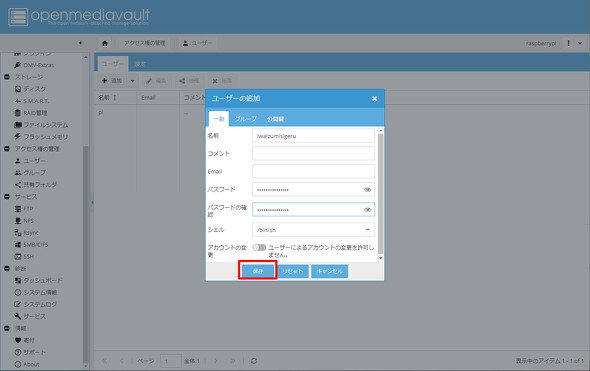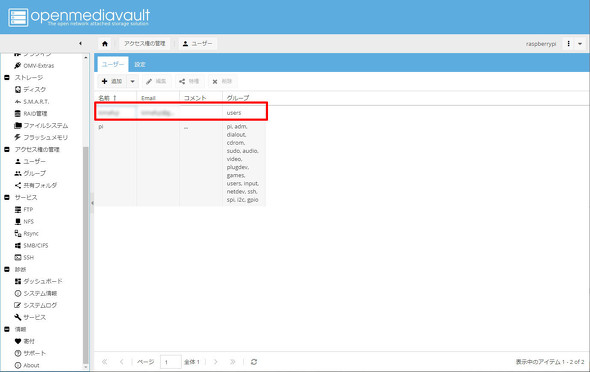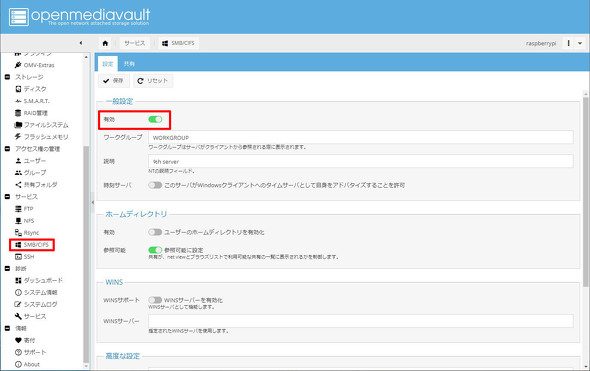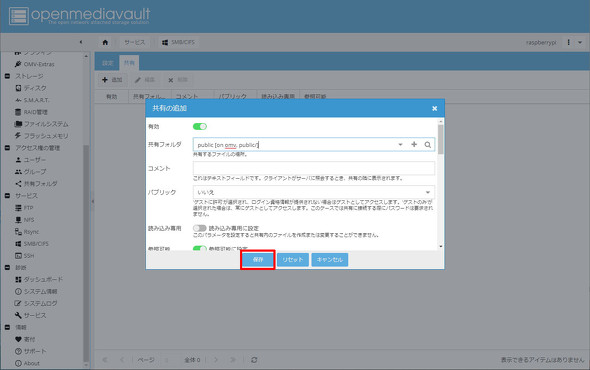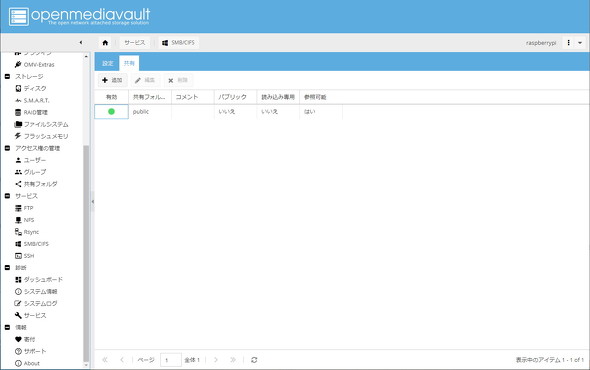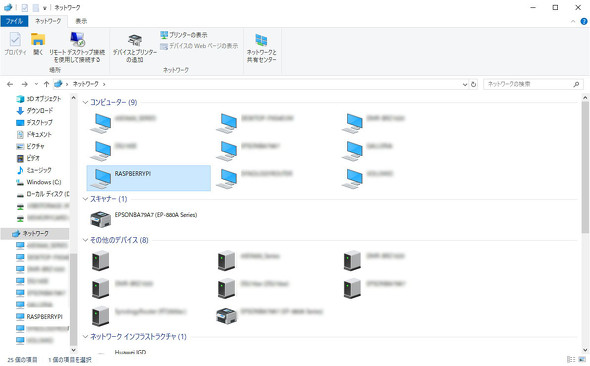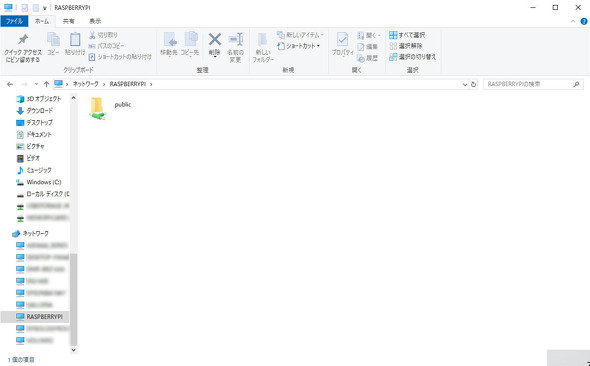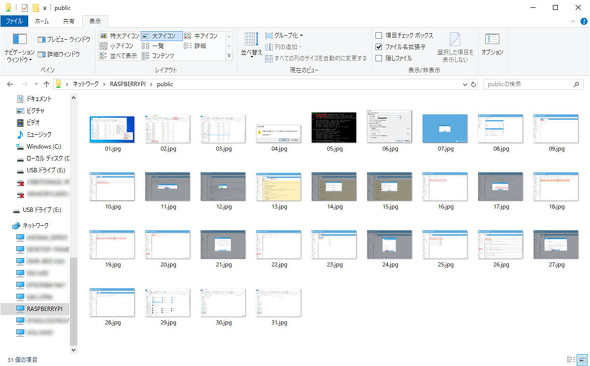ITmedia NEWS >
STUDIO >
ラズパイで自宅ファイルサーバを作る 〜自作NAS「openmediavault」編〜:名刺サイズの超小型PC「ラズパイ」で遊ぶ(第14回)(4/4 ページ)
» 2020年02月24日 07時00分 公開
[岩泉茂,ITmedia]
ユーザーの設定
ここで共有フォルダにアクセスできるユーザーを設定します。ここではWindowsで利用しているユーザー名を登録しておきます。これならばアクセスに便利です。「アクセス権の管理」→「ユーザー」を選んで「+追加」でユーザーを設定しましょう。名前とパスワードを入力したら保存します。
Windowsで共有フォルダを使えるようにする
続いて、Windowsから共有フォルダを利用できるようにしましょう。左メニューの「サービス」から「SMB/CIFS」を選んだあと、「設定」タブにある「一般設定」の「有効」をクリックしてファイル共有を有効化します。「保存」をクリックして設定を保存したあと、「共有」タブに移って「+追加」ボタンで先ほど作成した共有フォルダを設定します。
設定したあとはエクスプローラーの「ネットワーク」に見えている「RASPBERRYPI」をダブルクリックするとユーザー名とパスワードの入力画面が表示されるので、先ほど設定したユーザーとパスワードでログインしましょう。その後「public」のフォルダが表示され、これをダブルクリックすると共有フォルダにアクセスできます。
関連記事
 これが“らずキャン△”だ! キャンプ場で役立つ「気温・湿度・気圧センサー」の作り方
これが“らずキャン△”だ! キャンプ場で役立つ「気温・湿度・気圧センサー」の作り方
小さなマイクロコンピュータ「Raspberry Pi」(通称ラズパイ)で作る、自分だけのガジェット。まずはキャンプ場で気温、湿度、気圧を測れるデバイスを作ってみます。 ラズパイで「YouTube」と「Amazon プライムビデオ」を見る
ラズパイで「YouTube」と「Amazon プライムビデオ」を見る
小さなマイクロコンピュータ「Raspberry Pi」(通称ラズパイ)で作る、自分だけのガジェット。音楽や動画のメディアサーバ化するために入れたOS「OSMC」で、YouTubeやAmazon プライムビデオなどを楽しんでみましょう。 ラズパイで自宅ファイルサーバを作る
ラズパイで自宅ファイルサーバを作る
小さなマイクロコンピュータ「Raspberry Pi」(通称ラズパイ)で作る、自分だけのガジェット。ネット経由でアクセスできる自宅ファイルサーバをラズパイで構築してみます。 ラズパイで動体検知対応の監視カメラを作る
ラズパイで動体検知対応の監視カメラを作る
小さなマイクロコンピュータ「Raspberry Pi」(通称ラズパイ)で作る、自分だけのガジェット。ラズパイで動くソフト「motion」を使うと、カメラの前で何かが動いた瞬間に静止画や動画を撮影して記録できます。今回はラズパイで監視カメラを作ってみます。 ラズパイで音楽・動画のメディアサーバを構築 音楽ファイルの読み込み、スマホからリモートコントロールまで
ラズパイで音楽・動画のメディアサーバを構築 音楽ファイルの読み込み、スマホからリモートコントロールまで
小さなマイクロコンピュータ「Raspberry Pi」(通称ラズパイ)で作る、自分だけのガジェット。今回からはラズパイを音楽や動画のメディアサーバとして活用する方法を解説します。
Copyright © ITmedia, Inc. All Rights Reserved.
Special
PRアイティメディアからのお知らせ
SpecialPR
あなたにおすすめの記事PR